


在 Windows 7系统中,了解和管理开机启动项对于优化系统性能和加快启动速度非常重要。通过查看开机启动项,您可以控制哪些程序在系统启动时自动运行,从而提高系统的响应速度和资源利用效率。接下来将介绍如何在 Windows 7 中查看开机启动项,并提供一些简单的方法来管理这些启动项。
具体方法如下:
1、首先打开电脑,点击开始菜单中的【运行】程序。
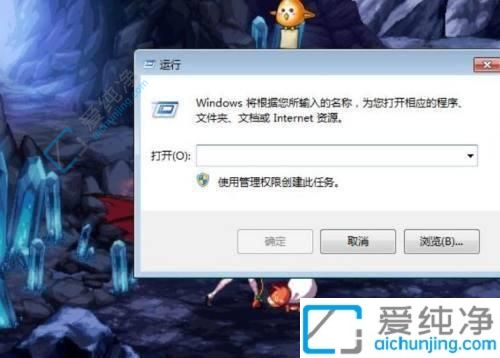
2、输入msconfig,并点击【确定】按钮。
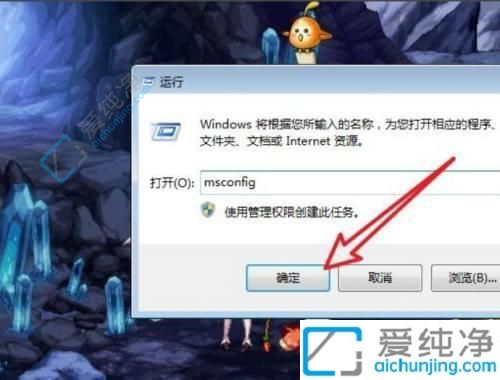
3、在界面中点击【启动】选项,查看开机启动项。
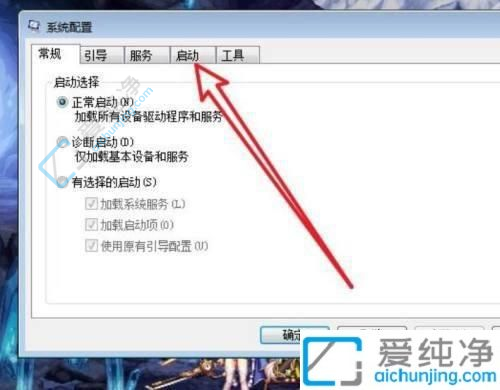
通过本文介绍的方法,您已经了解了在Windows 7系统中查看和管理开机启动项的步骤。定期检查和优化开机启动项可以减少系统启动时间,提升系统性能和效率。在管理开机启动项时,建议只保留必要的程序并禁止不必要的自启动。如果您需要进一步了解某个启动项的作用或不确定是否禁用某些程序,请先进行必要的了解和确认,以免造成不必要的问题。
| 留言与评论(共有 条评论) |